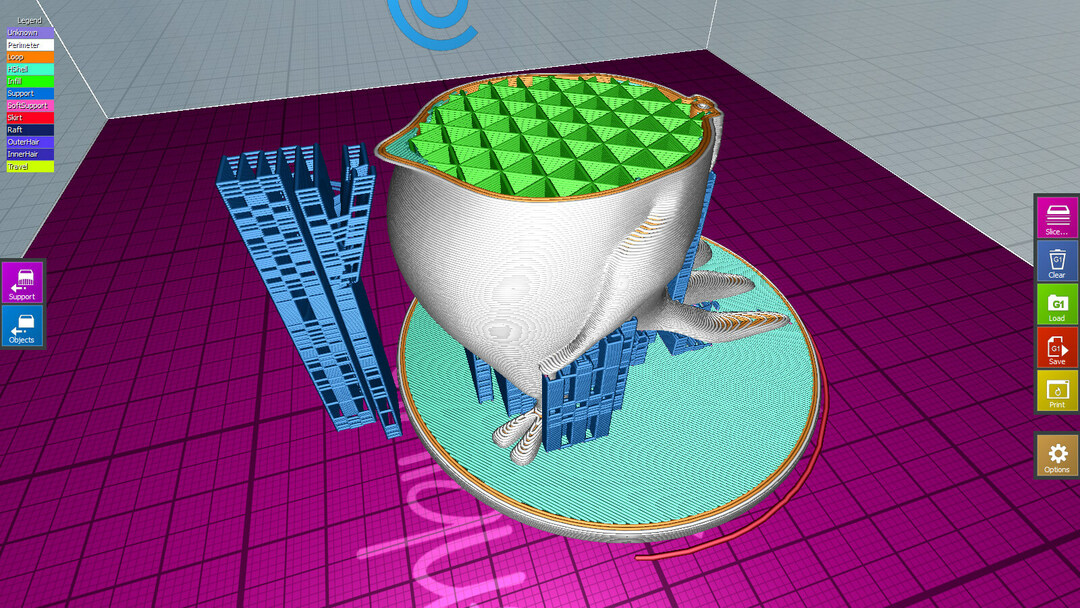يساعد Windows Smartscreen في التحقق من مواقع الويب والتطبيقات الضارة بالنظام. يقوم بإعلام المستخدم وبعد ذلك يمكن للمستخدم أن يقرر ما إذا كان سيواصل موقع الويب / التطبيق أم لا. ومع ذلك ، أبلغ المستخدمون أنهم يتلقون خطأ Windows SmartScreen أثناء محاولة فتح تطبيقات Microsoft الخاصة التي تم التحقق منها. إذا كنت تواجه الخطأ في جهاز الكمبيوتر الذي يعمل بنظام Windows 10 ، فجرّب الطرق الواردة في المقالة.
لا يمكن الوصول إلى Windows Smartscreen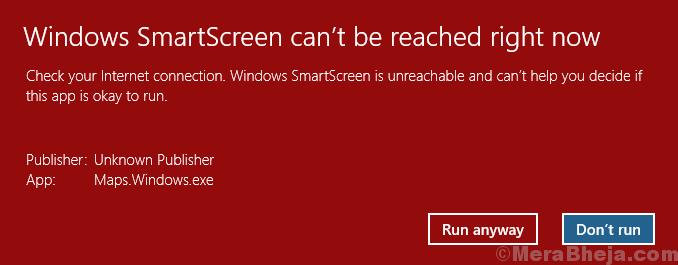
الأسباب
أسباب المشكلة كما يلي:
1] مشاكل مع حساب Windows
2] تم تعطيل SmartScreen من Windows Defender Security Center نفسه
3] إعدادات الوكيل غير صحيحة
جرب الخطوات التالية لحل المشكلة:
1] تأكد من تمكين SmartScreen
2] تعطيل الخادم الوكيل
3] إنشاء حساب مستخدم جديد
الحل 1] تحقق من أنه يجب تمكين SmartScreen
قبل الانتقال إلى أي سبب آخر وراء المشكلة ، نحتاج إلى التأكد من تمكين SmartScreen.
1] اضغط Win + R. لفتح نافذة التشغيل ولصق الأمر التالي:
إعدادات MS: windowsdefender
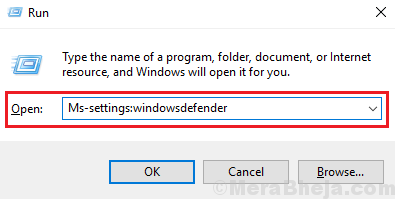
2] حدد فتح مركز أمان Windows Defender.

3] في نافذة Windows Defender Security Center ، انقر وافتح التحكم في التطبيق والمتصفح.
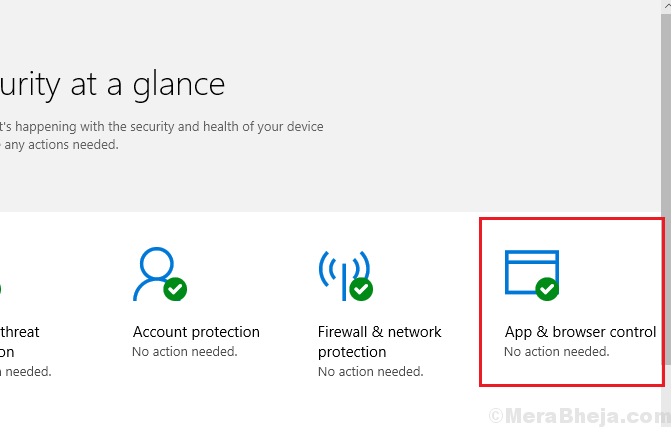
4] حدد زر الاختيار من أجل التحقق من التطبيقات والملفات حذر.
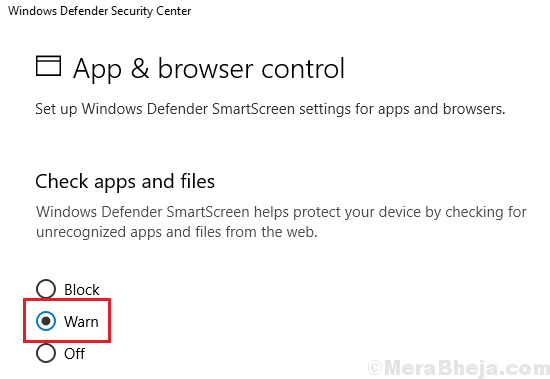
5] إعادة تشغيلالنظام وتحقق مما إذا كان يساعد.
الحل 2] تعطيل الخادم الوكيل
قد تتسبب إعدادات الوكيل في مناقشة الخطأ هنا ، وبالتالي يمكننا تعطيل الخادم الوكيل.
1] اضغط Win + R. لفتح نافذة التشغيل ولصق الأمر التالي:
إعدادات MS: وكيل الشبكة
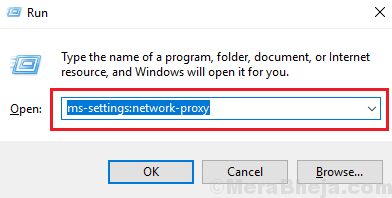
2] اضغط على Enter لفتح نافذة خيارات الوكيل.
3] ضمن إعداد الوكيل التلقائي ، أدر المفتاح علىل الكشف عن الإعدادات تلقائيا.
4] ضمن إعداد الوكيل اليدوي ، أدر المفتاح إيقافل استخدم خادمًا وكيلاً.

5] إعادة تشغيل النظام وتحقق مما إذا كانت المشكلة قد تم حلها.
الحل 3] إنشاء حساب مستخدم جديد
إذا كانت المشكلة تتعلق بالحساب المستخدم لتسجيل الدخول إلى النظام ، فحاول إنشاء حساب جديد وتحقق مما إذا كان مفيدًا.
1] انقر فوق الزر ابدأ ثم الرمز الذي يشبه الترس لفتح إعدادات Windows.
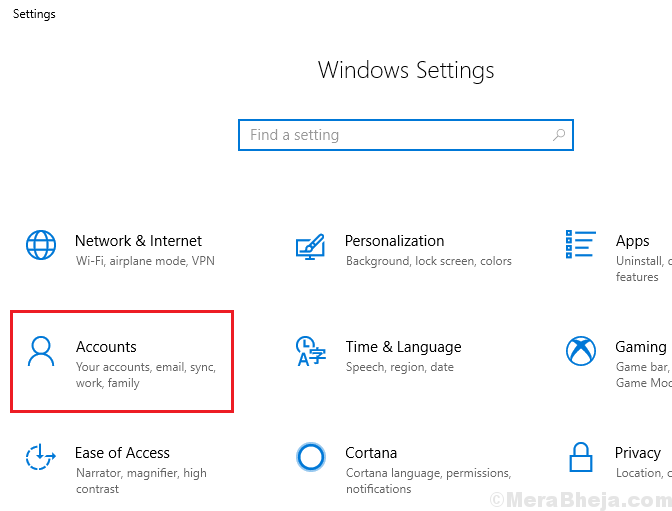
2] اذهب إلى الحسابات >> العائلة والأشخاص الآخرين.
3] حدد إضافة شخص آخر إلى هذا الكمبيوتر.

4] اتبع الخطوات لإنشاء حساب جديد وإعادة تشغيل النظام.
5] قم بتسجيل الدخول إلى النظام باستخدام الحساب الجديد.